Смартфоны xiaomi не видит компьютер через usb
Проблемы с подключением мобильного телефона к компьютеру – не редкость. С подобными трудностями сталкивались практически все пользователи. Сейчас рассмотрим причины появления данной проблемы, а также способы ее решения.
Эксперты выделяют следующие причины:
- отсутствуют драйвера;
- поврежден шнур USB;
- подключение выполнено некорректно;
- сбои в работе операционной системы компьютера;
- используется не оригинальный кабель USB.
Для начала пользователю нужно определить причину неисправности, а потом воспользоваться одним из следующих способов решения проблемы.
Проблема с подключением телефона Xiaomi к PC
Для того чтобы перейти к способам решения проблемы, пользователю необходимо разобраться с причинами вследствие чего происходит ошибка подключения телефона к пк. Итак, причины:
- Требуется драйвер, для подключения устанавливаемый на пк
- Присоединение к компьютеру выполняется некорректно
- Нарушение целостности кабеля ЮСБи
- Использование неоригинального кабеля ЮСБи
- Ошибки в работе операционки компьютера
Что делать, если при скачивании с Play Market появляется ошибка 190. Читать
А теперь предлагаю пройтись по всем причинам проблем с подключением телефона Xiaomi по порядку с предлагаемыми способами решения.
Не включен режим отладки по USB
Иногда телефоны не подключаются к ПК, если на них не включена данная функция. Чтобы активировать отладку, необходимо осуществить следующие действия:
- Перейти к настройкам смартфона;
- Выбрать раздел « О телефоне »;
- Нажать от 7 до 10 раз на пункт «Версия MIUI», после чего появится доступ к режиму разработчика;
- В появившемся окне сначала активировать переключатели « Настройки разработчика », а затем « Отладка по USB ».
Установка режима подключения через командную строку
- Android Terminal E;
- рут права.
Порядок действий следующий:
- Подключить смартфон к ПК.
- Запустить программу.
- Ввести поочередно команды (без кавычек): «su», «setprop persist.sys.usb.config mtp,adb», «reboot». После каждой команды нажать
После перезагрузки смартфон заработает в режиме MTP.
Драйвер
Драйвер – это небольшая программа. Она объясняет разным устройствам, как им взаимодействовать. Фактически это набор инструкций. Очевидно, что без их наличия на ПК синхронизировать два устройства не получится – телефон только заряжается, но как накопитель не отображается. Это логично, ведь заряд просто идет по кабелю и ему не требуются какие-то разрешения или инструкции.
В современных ОС и смартфонах процесс установки драйвера осуществляется автоматически и часто пользователь просто этого не замечает. Одно устройство подключается к другому, небольшое ожидание и все готово к работе.
Но если это не произошло, то это ответ почему ПК не видит мобильник. Периодические причина неустановленного драйвера в том, что пользователь использовал для синхронизации неоригинальный шнур. Это не 100% причина, но весьма вероятная. Поэтому при первом подключении, да и в будущем стоит использовать исключительно оригинальные аксессуары. Решается это установкой драйвера. Скачать его можно на официальном сайте компании производителя телефона.
Обновление драйверов:
- Открываем «Диспетчер устройств» на компьютере;
- Далее, открываем «Переносные устройства», где вы сможете найти название вашего телефона;
- Нажмите на название вашей модели и вызовите меню, кликнув правой кнопкой мыши;
- Выберите «Обновить драйвер»;
- Если ничего не изменилось – идём дальше.
Способ, которым часто пользуются при решении проблемы с подключением – отладка по usb.
Режим отладки по usb или debugging mode – это своеобразный внос изменений в операционную систему для каких-то определённых целей. С помощью этой функции можно получить root-права – права пользователя, а вместе с ними и много новых возможностей.
С помощью отладки по usb можно:
- Выявлять неполадки в работе телефона, что нам и понадобится;
- Тестировать составляющие устройства;
- Тестировать работу каких-либо программ;
- Проводить резервную копию данных (backup);
- Получать более подробные данные о телефоне и всех проходящих в нём процессах;
- Восстанавливать устройство.
Как мы видим, root-права позволяют делать много интересных и полезных вещей.
Как получить права пользователя и произвести отладку по usb:
- Зайдите в «Настройки» и далее перейдите в «О смартфоне» или «Об устройстве»;
- Найдите поле, где написана установленная версия MIUI и нажмите на неё до 7 раз;
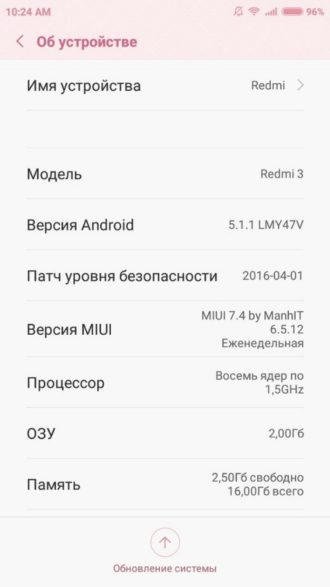
- Если вы всё сделали правильно – появится оповещение о получении root-прав;
- Теперь перейдите в «Дополнительные» или «Расширенные настройки» и «Для разработчиков»;
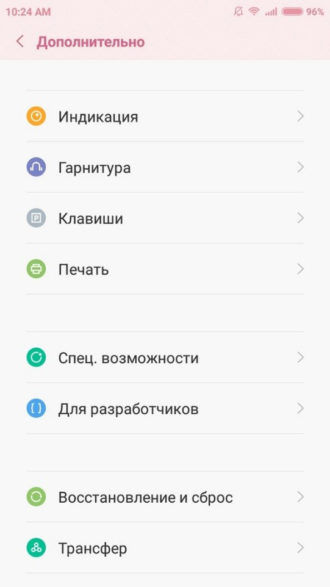
- Там найдите поле «Отладка по usb» и активируйте его;
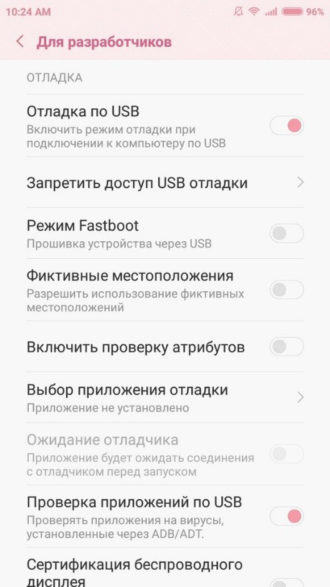
Шаг 1. Активировать режим разработчика
Как мы уже выяснили, чтобы решить проблему Xiaomi Redmi Note 4 не видит компьютер нужно включить отладку по USB. Однако, чтобы включить отладку по USB необходимо активировать режим разработчика.
После того, как вы активировали режим разработчика, появится новое меню в настройках смартфона.
Теперь вы можете подключить смартфон к компьютеру через USB, и проверить видит он ваше мобильное устройство или нет.
Проблемы с кабелем
Увы, но это не редкость. Ваш кабель может быть поврежден.
Так же иногда ПК или сама программа Mi PC Suite не видит телефон, поскольку используется не оригинальный USB, а дешевый китайский продукт.
Если вы сталкивались с любыми другими причинами и смогли решить их, пожалуйста, делитесь своим опытом в комментариях.












